修改windows版本信息 Win10系统版本号任意修改教程
发布时间:2023-10-21 13:02:37 浏览数:
修改windows版本信息,在电脑操作系统中,Windows一直是最受欢迎和广泛使用的系统之一,而Windows 10作为最新版本,它的稳定性和功能性备受用户赞赏。有时候我们可能需要根据自己的需求对Windows 10的版本信息进行修改。这样的修改不仅可以满足个性化需求,还可以解决一些特定软件或硬件的兼容性问题。在本文中我们将介绍如何修改Windows 10的版本信息,为大家提供一个简单易懂的教程。无论您是个人用户还是企业用户,只要按照本教程的步骤进行操作,您都能轻松地修改Windows 10的版本信息。
方法如下:
1.首先,在屏幕左下角的 Win 徽标处右击鼠标,在弹出的右键菜单中点击【运行】。
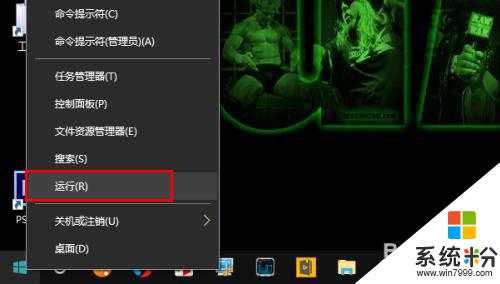
2.在打开的运行窗口中输入【regedit】,回车打开注册表编辑器。
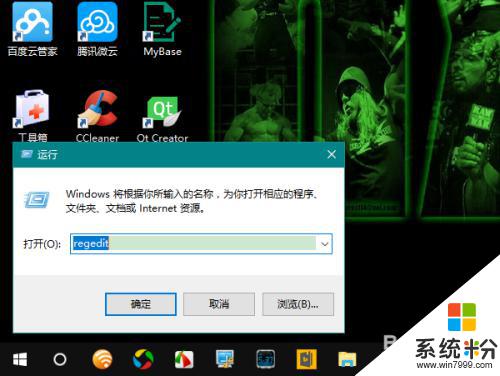
3.在注册表编辑器中定位到 HKEY_LOCAL_MACHINE\SOFTWARE\Microsoft\Windows NT\CurrentVersion。
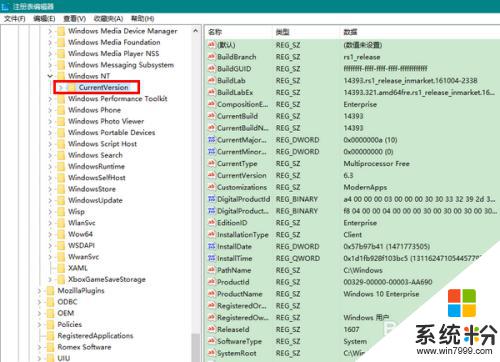
4.然后,在窗口的右侧找到 CurrentBuild 项,右击鼠标,点击【修改】。
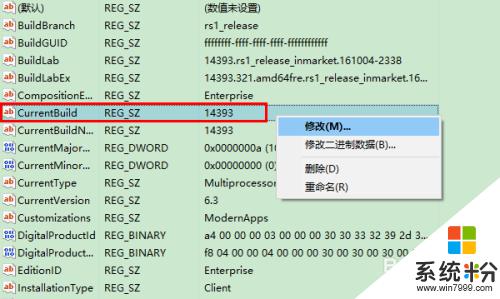
5.接着,在弹出的窗口中,将值修改为你想要改成的任意数值即可。
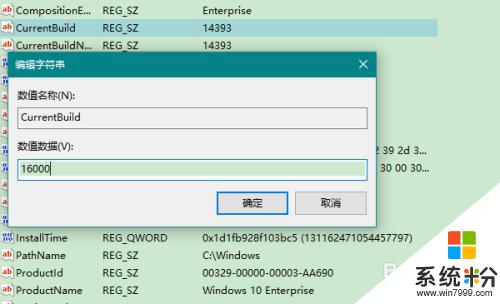
6.接下来,找到 ReleaseId 一项,用与上面 CurrentBuild 项同样的方法进行任意的修改(我这里将 1607 修改成了 1707)。
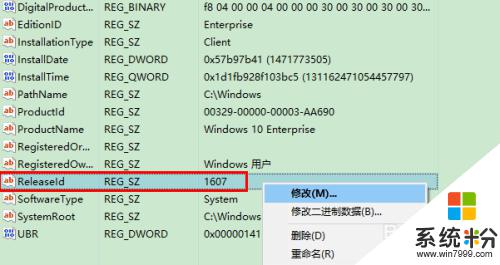
7.修改完成后,退出注册表。现在,我们再在运行窗口中输入 winver 命令查看 Win10 的版本号,就会发现已经变成了我们刚刚新改的版本号值了。
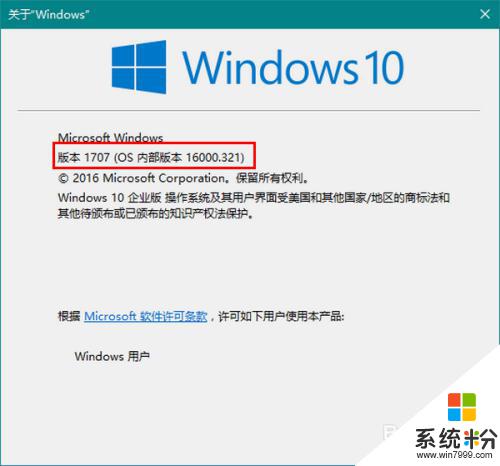
以上是修改Windows版本信息的全部内容,如需操作,请按照本文提供的步骤进行,希望这篇文章对您有所帮助。